Les contacts du téléphone LG sont si vitaux pour vous que vous craignez qu'ils ne soient perdus lors d'accidents soudains. Vous feriez mieux de faire quelque chose pour protéger les contacts du téléphone LG. Transférer des contacts d'un téléphone LG vers un ordinateur est une bonne idée. Pour votre déduction, voici 6 méthodes efficaces pour transférer des contacts du LG G8/G7/G6/G5/G4/G3 vers un ordinateur. Ils vous aideront à sauvegarder facilement les contacts du téléphone LG.
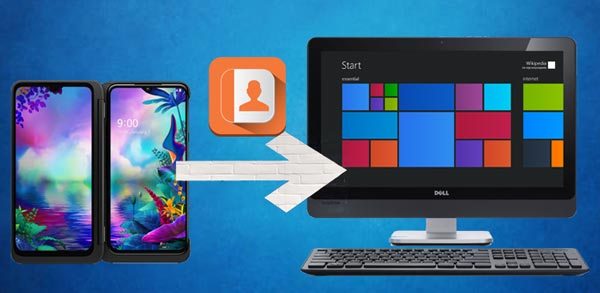
Quels sont les outils de transfert de contacts Pro LG ? Ils sont la garde pour protéger vos contacts LG contre la perte. Vous pouvez utiliser ces outils de transfert de contacts Pro LG pour transférer rapidement vos contacts LG vers un ordinateur, quel que soit le nombre de contacts présents dans votre téléphone LG. Avec eux, vous ne perdrez plus vos contacts du téléphone LG.
LG Transfer - Samsung Messages Backup est l'outil de transfert de contacts LG le plus puissant pour les utilisateurs. De plus, cette application est recommandée par la plupart des utilisateurs pour son transfert rapide et sa gestion professionnelle des contacts. En outre, vous pouvez également transférer des journaux d'appels, des SMS, des applications, des photos, des vidéos, de la musique et bien plus encore de votre téléphone LG vers l'ordinateur en 1 clic.
Téléchargez LG Transfer ci-dessous.
Étape 1. Téléchargez et installez
Tout d’abord, veuillez télécharger et installer LG Transfer sur l’ordinateur. Une fois installé, lancez et accédez au « Assistant Android » pour accéder à LG Transfer.

Étape 2. Connectez le téléphone LG au PC
Ensuite, connectez votre téléphone LG au PC avec un câble USB. Choisissez ensuite la marque « LG » sur l'interface pour activer le débogage USB de votre téléphone LG. Ou vous pouvez activer le débogage USB directement dans les paramètres.

Étape 3 : Transférer les contacts de LG vers l'ordinateur en 1 clic
- Une fois connecté, allez dans le " Super Toolkit " et choisissez l'option " Sauvegarde ". Il y a une fenêtre pop-up. Veuillez cocher la catégorie « Contacts » et appuyer sur l'icône « Sauvegarder ».
- Après un court instant, LG Transfer terminera le transfert des contacts du téléphone LG vers l'ordinateur.

Lire aussi :
Le guide complet sur la sauvegarde et la restauration LG est ici. Vérifiez-le.
Comment transférer des données LG vers un iPhone sans limitation ? Vous pouvez obtenir de l'aide à partir de ce message.
LG Recovery est un autre outil puissant de sauvegarde de contacts pour le téléphone LG. Avant le transfert, vous pouvez scanner vos contacts LG sur l'ordinateur, afin de pouvoir sélectionner les contacts que vous souhaitez transférer sur le PC. De plus, vous pouvez récupérer les contacts supprimés avec ce LG Recovery depuis votre téléphone LG.
Étape 1. Téléchargez LG Recovery
Dans un premier temps, téléchargez LG Recovery sur le PC. Cliquez ensuite deux fois dessus pour installer l'application et exécuter le programme sur l'ordinateur.
Étape 2. Associer le téléphone LG au PC
Ensuite, vous devez relier le téléphone LG à l'ordinateur avec votre câble USB. Veuillez entrer dans les « Paramètres » et accédez à « Option développeur ». Vous verrez le « débogage USB ». Activez-le sur le téléphone LG.
Étape 3. Sélectionnez et transférez les contacts du téléphone LG vers le PC
- Troisièmement, choisissez un mode de numérisation sur l'interface. Cliquez sur l'icône " Suivant ". Lorsque vous obtenez le contenu du téléphone LG sur l'interface, veuillez cliquer sur la catégorie « Contacts » et vous pourrez afficher les contacts sur le côté droit.

- Sélectionnez les contacts souhaités et appuyez sur l'icône " Récupérer " en bas. Choisissez un emplacement pour enregistrer les contacts. Après un certain temps, LG Recovery transférera les contacts du téléphone LG vers l'ordinateur.

Vous pourriez aussi aimer:
Si nécessaire, vous pouvez suivre le guide pour imprimer les messages texte de LG .
Cet article vous aideraà copier étape par étape les données de votre carte SIM sur votre PC .
Si vous souhaitez choisir les outils officiels LG pour transférer des contacts de LG vers un ordinateur, vous obtiendrez de l'aide dans cette partie. Dans ce qui suit, il a présenté 2 types d’outils officiels LG. Et vous pouvez en choisir un pour résoudre le problème du transfert de contacts d'un téléphone LG vers un PC.
On pense que la plupart des utilisateurs de LG connaissent LG PC Suite. Si vous avez installé LG PC Suite sur l'ordinateur, entrez dans l'application, vous saurez qu'il n'y a pas d'option de contacts sur le panneau. Par conséquent, vous ne pouvez pas utiliser LG PC Suite pour sauvegarder les contacts du téléphone LG vers l'ordinateur. Mais vous pouvez transférer de la musique, des vidéos, des photos et des applications vers le PC avec LG PC Suite.
À propos, LG PC Suite prend en charge les anciennes versions du téléphone LG en général. Veuillez continuer pour obtenir un autre outil officiel LG pour le transfert de contacts LG.

Lectures complémentaires :
Comment transférer des photos d'un téléphone LG vers un ordinateur facilement et en toute sécurité ?
Que faire si vous oubliez le mot de passe de votre téléphone LG ? Pouvez-vous accéder à votre appareil ?
LG Bridge est un outil officiel pratique permettant aux utilisateurs de LG de sauvegarder des contacts, des messages, des données multimédias, des applications installées et bien plus encore du téléphone LG vers l'ordinateur. De cette façon, vous terminerez facilement le transfert des contacts et ne perdrez pas les contacts du téléphone LG. Cependant, vous ne pouvez pas sauvegarder les contacts du téléphone LG vers l'ordinateur individuellement. Vous devez transférer les données personnelles qui incluent les contacts.
Étape 1. Installez LG Bridge
Veuillez installer LG Bridge sur votre ordinateur à l'avance, puis double-cliquez pour installer l'application. Une fois terminé, lancez l'application sur l'ordinateur.
Étape 2. Configurer une connexion entre le téléphone LG et l'ordinateur
Ensuite, vous devez établir une connexion entre votre téléphone LG et l'ordinateur via un câble USB. Sélectionnez l'option " Transfert de fichiers " dans la fenêtre contextuelle du téléphone LG.
Étape 3. Sauvegarder les contacts LG sur PC
- Une fois la connexion réussie, veuillez appuyer sur le deuxième onglet nommé « LG Backup » dans le menu supérieur. Cliquez sur l'option « LG Backup » et choisissez « Données personnelles ».
- Enfin, appuyez sur l'icône « Démarrer » et « OK », LG Bridge commencera à sauvegarder vos contacts du téléphone LG vers l'ordinateur.
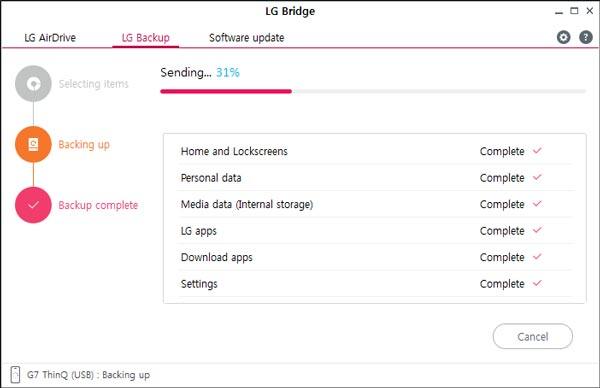
Peut-être que vous aimez :
Besoin de transférer des données de Samsung vers LG ? Cliquez sur ce guide de transfert Samsung vers LG .
LG Bridge ne parvient pas à se connecter à votre téléphone LG ? Ne t'inquiète pas. Vous pouvez utiliser ce guide pour résoudre ce problème.
Parfois, les applications officielles ne sont pas assez pratiques pour transférer des contacts d'un téléphone LG à un ordinateur, mais vous pouvez choisir les outils tiers utiles pour le transfert de contacts LG sur l'ordinateur. Cette pièce vous propose 2 types d'outils de transfert LG. Si nécessaire, vous pouvez essayer.
L'un des moyens tiers utiles est Gmail. Tant que vous disposez d'un compte Gmail , vous pouvez transférer les contacts du LG G3 et plus vers le PC/ordinateur portable. Et vous n'avez pas besoin de télécharger d'autres applications de cette manière.
Étape 1. Accédez aux paramètres
Sur votre téléphone LG, veuillez accéder à l'application « Paramètres », puis vous devez rechercher l'option « Compte » dans la liste.
Étape 2. Ajouter un compte Gmail
Ensuite, appuyez sur l'icône « Ajouter un compte » sur l'écran, puis saisissez votre compte Gmail.
Étape 3. Sauvegarder les contacts du téléphone LG vers Gmail
Une fois ajouté, veuillez activer la fonction « Synchroniser les contacts » et appuyez sur l'icône « Synchroniser maintenant ». Vos contacts LG seront sauvegardés sur le compte Gmail.
Étape 4. Téléchargez les contacts LG sauvegardés sur l'ordinateur
- Maintenant, veuillez vous connecter à votre compte Gmail sur l'ordinateur. Après cela, appuyez sur l'icône " Menu " dans le coin supérieur droit pour choisir l'option " Contacts ".
- Ensuite, vous pouvez voir vos contacts LG sur l'ordinateur, faites un clic droit pour choisir l'option " Enregistrer sous ". Vos contacts LG seront transférés du téléphone LG vers l'ordinateur dans quelques instants.
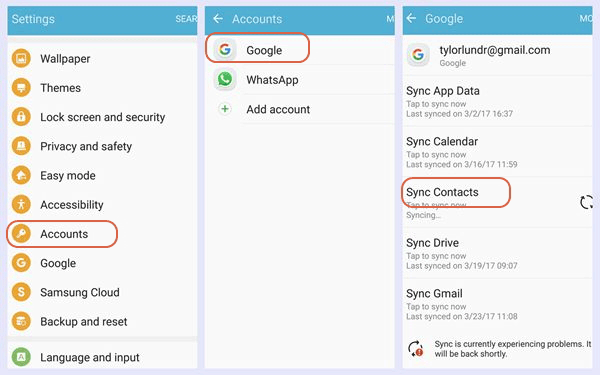
Vérifiez si vous en avez besoin : De nombreux facteurs entraînent une perte de données de votre téléphone LG. Comment restaurer des photos perdues sur LG sans problème ?
AirMore est une application simple pour transférer des contacts et d'autres données d'un appareil mobile LG vers l'ordinateur. Sans câbles USB, vous pouvez également résoudre le problème du transfert de contacts d'un téléphone LG vers un ordinateur portable via AirMore. Il est très pratique pour les utilisateurs de transférer des données sans fil.
Étape 1. Visitez AirMore Web
Au début, vous devez télécharger la version AirMore Mobile sur le téléphone LG. Visitez ensuite AirMore Web sur votre ordinateur.
Étape 2. Numériser pour se connecter
- Lorsque vous ouvrez le site Web AirMore, vous obtiendrez un code QR sur l'interface, veuillez ouvrir l'application AirMore sur votre téléphone LG et choisir l'option « Scanner pour se connecter ».
- Veuillez scanner le code QR avec votre téléphone LG. Appuyez sur « ACCEPTER » sur le téléphone LG.
Étape 3. Transférer les contacts du téléphone LG vers l'ordinateur
Une fois connecté, vous verrez le bouton « Contacts » sur l'ordinateur, appuyez dessus et sélectionnez les contacts souhaités. Cliquez ensuite sur l'icône " Exporter " dans le menu supérieur et choisissez un dossier pour stocker les contacts.
- Finalement, les contacts LG seront transférés du téléphone LG vers le PC/ordinateur portable.

Dans cet article, il a présenté 6 méthodes pour transférer des contacts d'un téléphone LG vers un ordinateur, et maintenant êtes-vous bien conscient de ces méthodes ? Avec la comparaison, vous tirerez une conclusion sur ce que vous souhaitez sélectionner pour le transfert de contacts LG. Si vous souhaitez l'application la plus professionnelle pour le transfert de contacts LG vers un ordinateur, veuillez choisir LG Transfer - Samsung Messages Backup . Et n'hésitez pas à nous contacter pour toute question de transfert de contact.
Articles Liés
Comment restaurer des messages texte supprimés sur un téléphone LG
Comment télécharger des applications sur un téléphone LG de manière simple ?
Comment transférer des contacts d'Android vers iPhone ?
[Guide total]Comment transférer des contacts d'iPhone vers Samsung ? - 7 façons
Comment supprimer complètement les contacts de la carte SIM Android
Un clic pour transférer des contacts d'un ordinateur vers Android [3 façons]
Copyright © samsung-messages-backup.com Tous droits réservés.